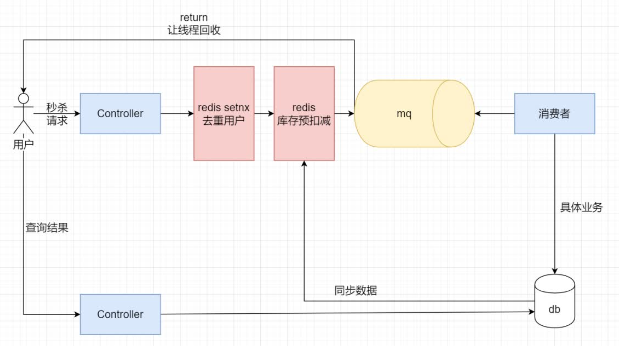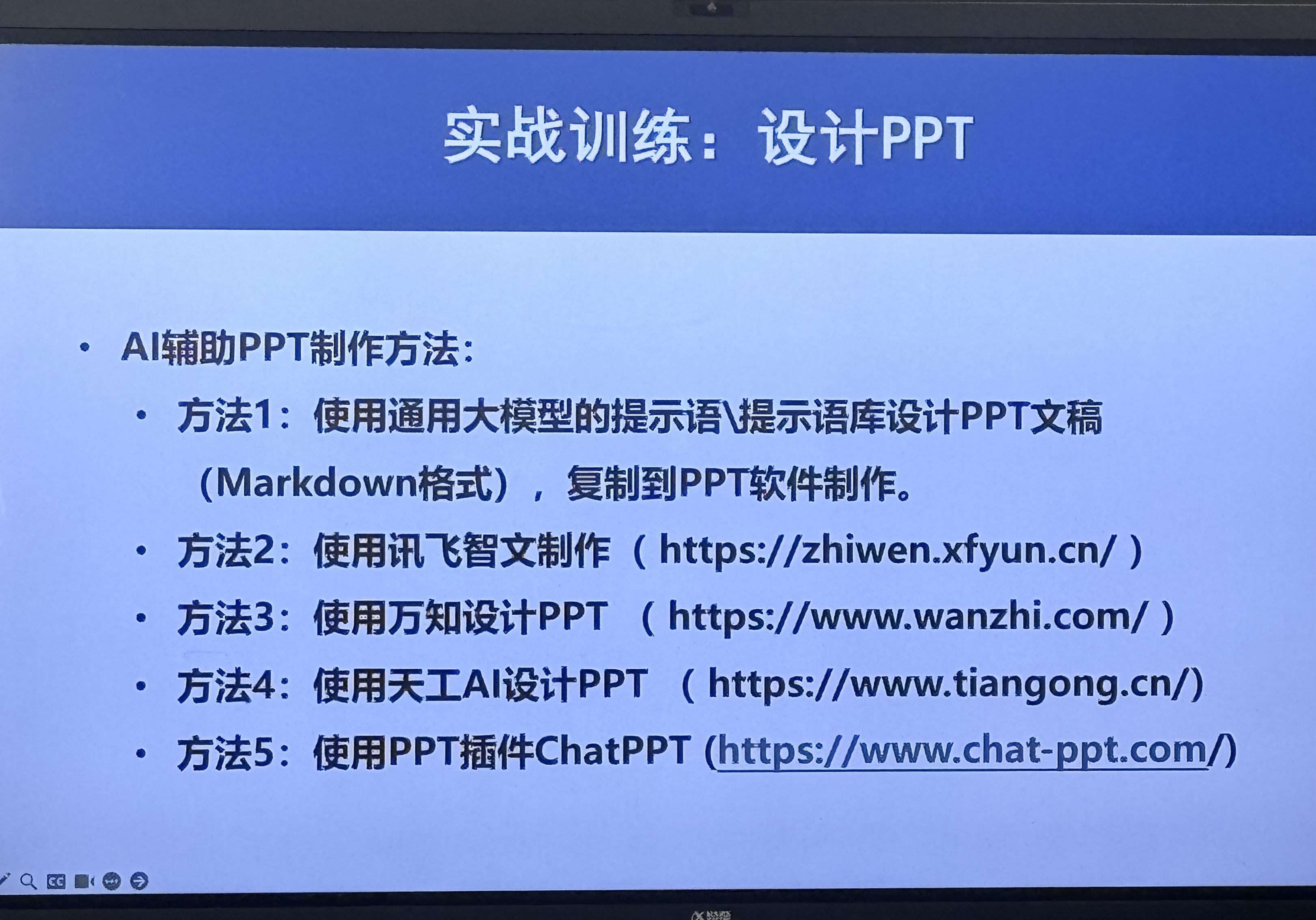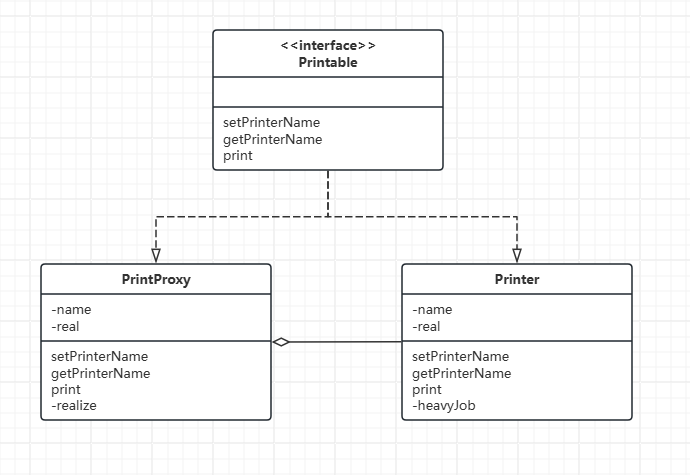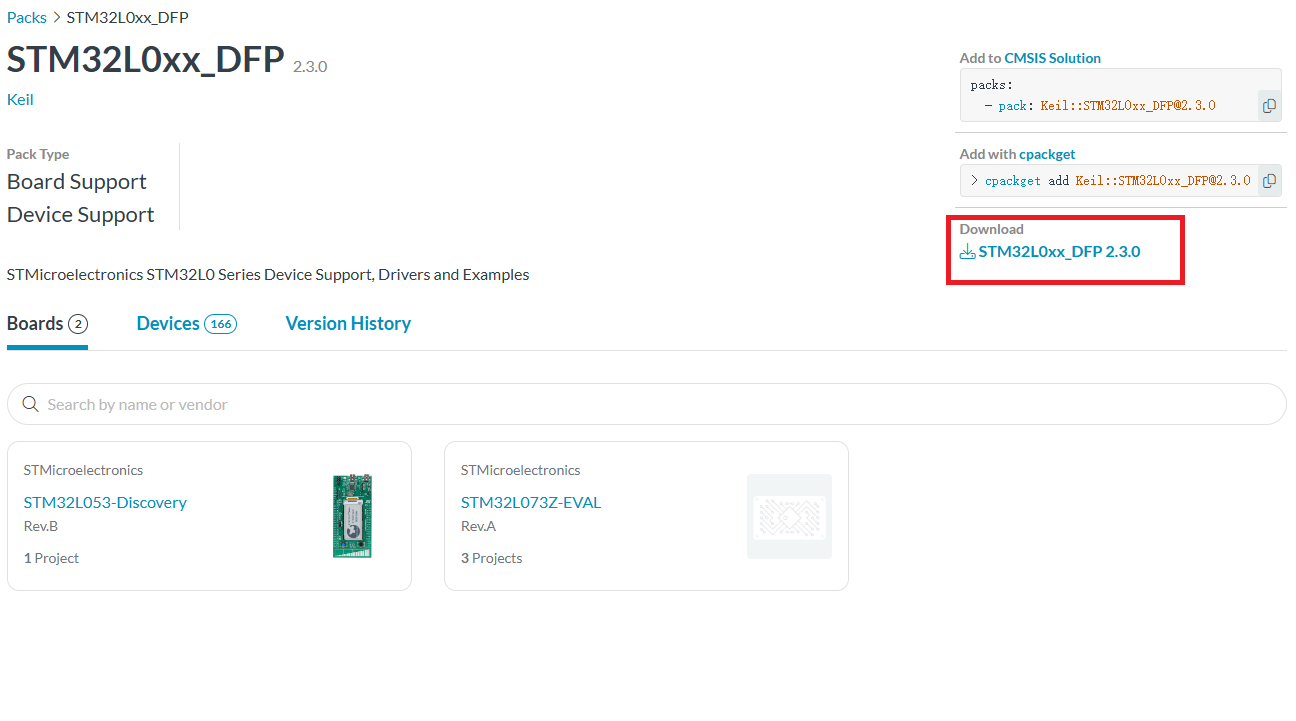前言:
注:系统需必须是centos7.4-7.9或redhat7.4-7.9且无其他业务的,不存在nginx、php、mysql、perseusZ_server、ansibles、postgresql等软件,否则一些脚本探测到已安装则会跳过配置文件的修改导致后续安装的系统功能异常。
top #查看系统配置最低要求CPU8核心以上,内存8G以上。
df -hl #查看默认数据路径/data 目录最少需要大于100G。
ss -tanl #查看是否存在默认端口10051、10052、10073、80、8081,存在则需要更改所有应用的端口或调整一键部署包配置文件。
一、基础环境部署
操作步骤如下:
1、下载安装包:https://forum.lwops.cn/download#menuId=2
1、上传安装包lw_V7.0_ITIM.zip到任意目录下
2、解压文件
[root@LW ~]# unzip lw_V7.0_ITIM.zip

[root@LW ~]# tar xvf LWSetup.tar.gz
[root@LW ~]# cd LWSetup
3、执行脚本(选择POSTGRESQL数据库)
[root@LW ~ LWSetup]# sh LW_install.sh

这里先选择postgresql,即基于PG数据库搭建;
安装选择install,默认全部安装底层组件
安装完成后,将看到如下提示:

4、脚本运行完成后检查服务是否正常运行
service nginx status
service php-fpm status
service postgresqld status
service lwops_agentd status
service perseusZ_server status
注:
1、如最终服务没有全部启动,麻烦提供日志文件联系我们(日志文件位置如下图所示)
2、如需更改默认配置,可查看详细脚本LW_install.sh 进行相关默认配置更改

二、Web门户部署
1、解压文件
[root@LW ~]# tar xvf LWweb.tar.gz
[root@LW ~]# cd LWweb
2、 执行脚本(选择POSTGRESQL)
[root@LW ~ LWweb]# sh LW_web_install.sh

这里先选择postgresql,即基于PG数据库搭建;
完成安装后,会看到如下提示:

注:
1、如最终显示没有出现上图所示,麻烦提供日志文件联系我们(日志文件位置如下图所示)
2、如需更改默认配置,可查看详细脚本LW_web_install.sh 进行相关默认配置更改

三、Web登陆及初始化
1、 使用谷歌浏览器输入IP:http://X.X.X.X后回车
2、 第一步:开始【环境检测】,系统环境检测通过后,进行【数据库配置】。
3、 第二步:配置数据库,默认不用修改信息;测试通过后,点击下一步安装初始化。
4、 第三步:初始化安装过程大致需要几分钟,安装过程勿关闭界面。
5、 第四步:点击完成,可立即体验系统。
注意:初始化完成后的4个默认对象是监控服务器本身的,如果IP未自动更新为虚机IP,则需要更改IP启用监控,不可删除。
四、策略说明
|
|
|
|
|
类型 |
权限信息 |
对外端口开放 |
|
监控平台 |
操作系统ROOT权限 |
TCP 10051、10052、80 |
|
操作系统 |
安装Agentd操作帐号权限 |
TCP :10073 ICMP |
|
中间件 |
操作开启JMX,重启中间件权限帐号密码 |
JMX端口TCP服务端口 |
|
数据库 |
账号密码、端口、实例名 |
TCP:实例端口 |
|
服务器 |
管理口用户名密码SNMP团体名 |
UDP:623(IPMI)、161(SNMP) ICMP |
|
存储 |
管理口用户名密码SNMP团体名 |
TCP: 5859(SMI-S)、22(SSH)、23(THENLE) UDP:161(SNMP) ICMP |
|
小型机 |
控制台用户名、密码SNMP团体名 |
TCP:22(SSH)、23 (THENLE) UDP:161(SNMP) ICMP |
|
网络设备 |
SNMP团体名 |
UDP:161(SNMP) ICMP |
|
虚拟化 |
Vcenter帐号密码 |
TCP:443(API、SDK) ICMP |
|
其他 |
视具体设备情况 |